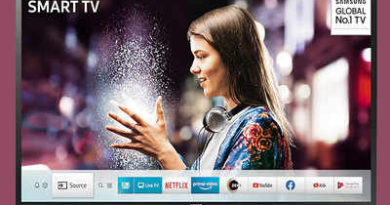आपने खरीदा है नया iPhone? तो ऐसे करें सेटअप
अगर आपने ऐपल iPhone XR या किसी और सीरीज का iPhone खरीदा है तो शुरुआत कैसे करें? शायद आपको लगे कि यह बड़ा आसान है, लेकिन आईफोन के मामले में ऐसा नहीं है। डिवाइस को ऑन करते ही कई भाषाओं में 'Hello' लिखा हुआ आता है। इसके साथ ही आपके आईफोन यूजर होने की शुरुआत हो जाती है। यहां हम आपको बताने जा रहे हैं कि स्टेप-बाई-स्टेप आप कैसे अपना नया iOS डिवाइस सेटअप कर सकते हैं। इस तरह चंद स्टेप्स में आप नया डिवाइस सेटअप कर सकते हैं, जिससे फोन बिल्कुल अच्छे से काम करे।
पहले से यह जरूरी
– बढ़िया इंटरनेट कनेक्शन, अगर हाई-स्पीड वाई-फाई या ब्रॉडबैंड कनेक्शन हो तो बेहतर है।
– आपके पास ऐक्टिव ऐपल अकाउंट होना चाहिए।
अगर आपके पास ऐक्टिव ऐपल आईडी न हो तो परेशान होने की जरूरत नहीं है। डिवाइस सेटअप करने की प्रक्रिया के दौरान भी आप यह आईडी सेटअप कर सकते हैं। इसके अलावा ऑनलाइन ब्रॉउजर पर जाकर भी नई ऐपल आईडी बनाई जा सकती है। इसके बाद ये स्टेप्स फॉलो करें,
– पावर बटन दबाकर डिवाइस ऑन करें।
– स्क्रीन पर Hello मेसेज आने पर ऊपर की ओर स्वाइप करें।
– अगली स्क्रीन पर पसंदीदा लैंग्वेज के अलावा देश और क्षेत्र का चुनाव करें।
– अब इस फोन को नए डिवाइस के तौर पर सेटअप करना चाहें तो 'Setup Manually' पर टैप करें।
– अब अपने आईफोन या आईपैड को वाई-फाई से कनेक्ट करें। इसके बाद 'Next' पर टैप करें।
– डिवाइस के ऐक्टिवेट होने का इंतजार करें।
– एक बार यह प्रक्रिया पूरी होने के बाद FaceID सेटअप करें।
– इसके बाद आप 'App & Data' स्क्रीन पर पहुंचने के बाद आप 'Set up as new iphone/ipad' पर टैप करें।
– अगली स्क्रीन पर अपने ऐपल अकाउंट के साथ लॉग-इन करना होगा। अगर आपने आईडी नहीं बनाई है तो यहां से आप ऐपल आईडी बना सकते हैं।
– अब यहां यूजर्स को iMessage, Facetime, Siri, Location service वगैरह सेटअप करने का विकल्प मिलता है।
– यह प्रक्रिया पूरी होने के बाद आपको बेसिक जेस्चर दिखाए जाते हैं और फिर 'Continue' बटन पर क्लिक करना होता है।- इसके बाद स्क्रीन पर 'Welcome to iPhone' मेसेज आता है।
– आप स्क्रीन पर स्वाइप अप करें और इसके बाद नया iPhone यूज करना शुरू कर सकते हैं।